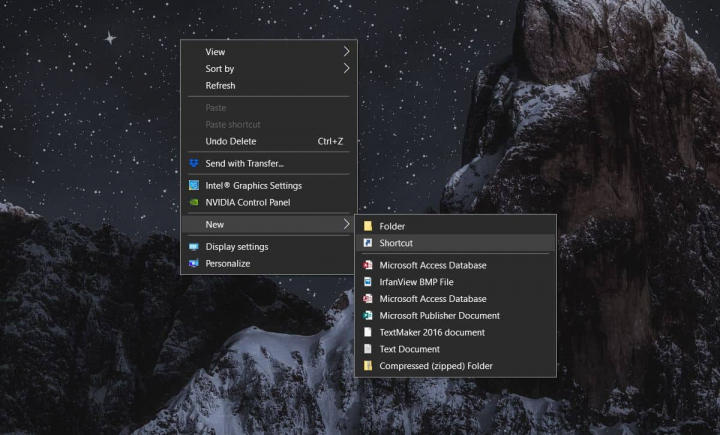Không giống với việc ghim một số ứng dụng lên Start Menu chỉ với 1 – 3 cú click chuột, thao tác ghim Device Manager lên Start Menu đòi hỏi người dùng phải thực hiện hàng loạt nhiều thao tác phức tạp.
Bài viết này sẽ hướng dẫn chi tiết cách ghim Device Manager lên Start Menu, giúp đơn giản hóa quá trình này.
Để ghim Device Manager lên Start Menu, hãy
Nhấp chuột phải vào bất kỳ vị trí nào trên màn hình, chọn New
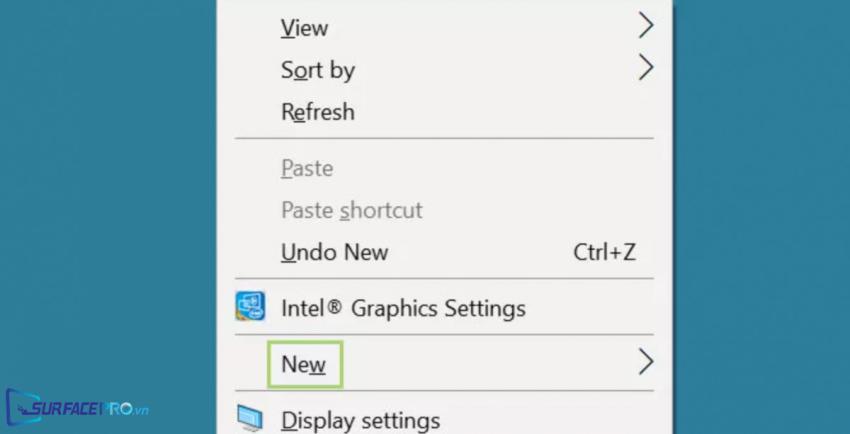
Chọn Shortcut > New
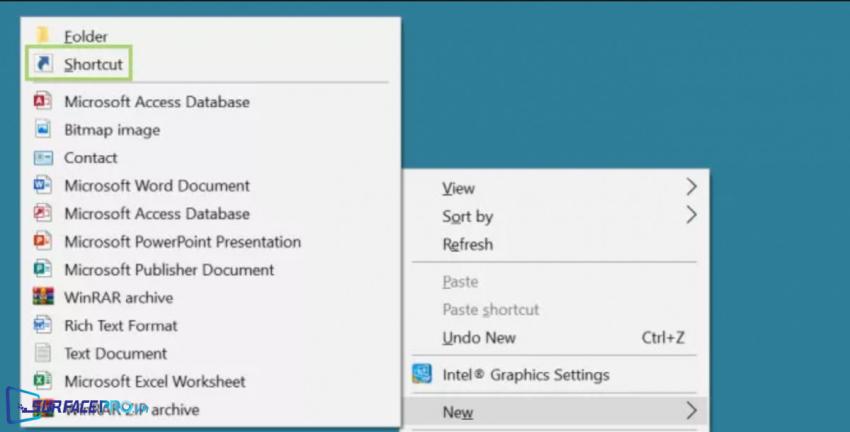
Trong hộp thoại Create Shortcut vừa xuất hiện, nhập devmgmt.msc vào ô Type the location of the item
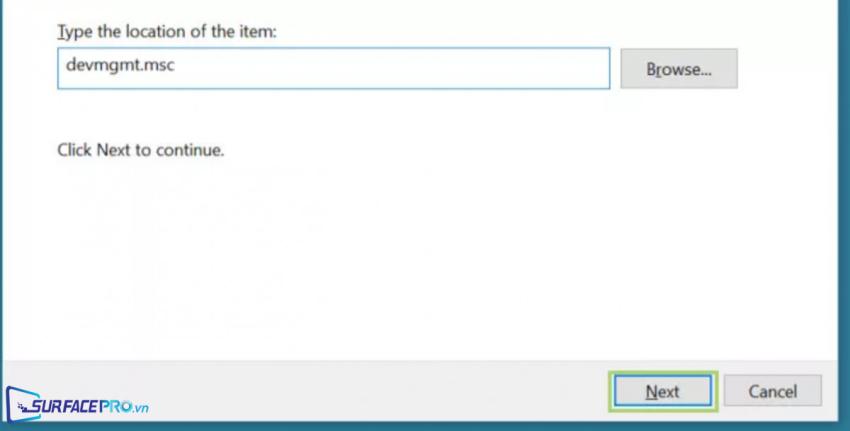
Chọn Next
Trên mục Type a name for this shortcut, chọn Device Manager
Chọn Finish
Nhấp chuột phải vào biểu tượng Device Manager vừa xuất hiện trên màn hình chính
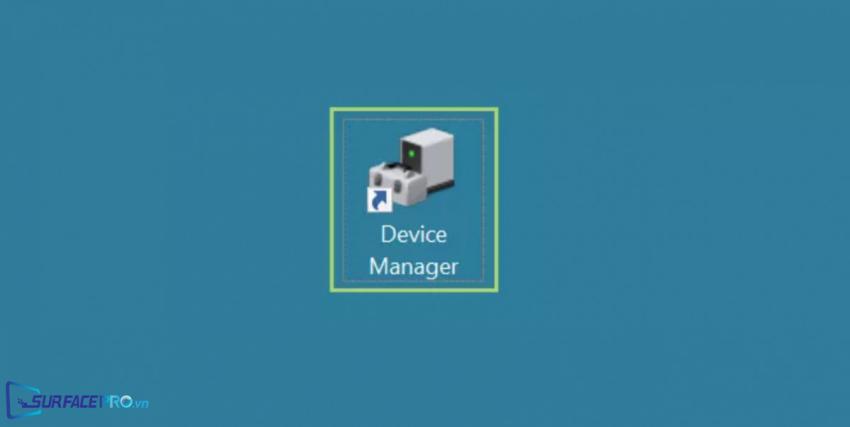
Chọn Pin to Start
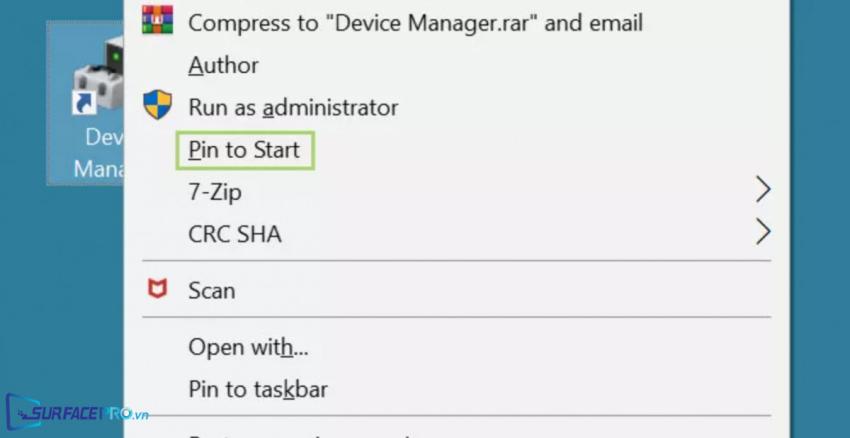
Việc ghim lên Start Menu giúp người dùng có thể truy cập vào Device Manager bất cứ khi nào mà không cần sử dụng tổ hợp phím hoặc thao tác thủ công từng bước như mặc định.
Hi vọng bài viết này sẽ giúp ích được cho các bạn! Truy cập mục Thủ Thuật & Ứng Dụng của SurfacePro.vn để cập nhật những thủ thuật và ứng dụng thiết thực, bổ ích nhất.
Bài viết liên quan
- Color Filters trên Windows 11 là gì và cách sử dụng? (05.12.2022)
- Cách xem Youtube ẩn danh (01.12.2022)
- Cách cài Android 12L cho Surface Duo 2 và Surface Duo (29.11.2022)
- Bật nhận diện khuôn mặt cho laptop Windows 11 (24.11.2022)
- Top 4 cách chụp màn hình máy tính Surface Pro dễ nhớ nhất (22.11.2022)